Lỗi bàn phím win 10 đến từ rất nhiều nguyên nhân khác nhau. Như là nhấn không hiển thị, bị nhảy chữ hay số, các phím sai thứ tự lẫn nhau,… Vì thế cứ như vậy thì chúng ta sẽ mất rất nhiều thời gian, ảnh hưởng đến công việc. Ở bài viết dưới đây BMPro sẽ hương dẫn đến bạn các cách sửa lỗi bàn phím win 10 tiện lợi nhất.
- Dọn Rác Win 10 Tận Gốc, Tăng Tốc Cho Máy Tính Nhanh Hơn
- Tắt Windows Defender Nhanh Chóng Trên Windows 10
8 cách sửa lỗi bàn phím Win 10 hiệu quả nhất
Lỗi khi gõ tiếng Việt có dấu
Nguyên nhân:
Có thể là do bạn đã chọn sai chế độ font chữ trên Unikey hoặc trên các ứng dụng hỗ trợ viết chữ có dấu khác.
Khắc phục:
Với Unikey, nhấn chuột phải vào biểu tượng ứng dụng > nhấn chọn Kiểu gõ > nhấn Telex hoặc VNI tùy thuộc vào cách bạn gõ bàn phím.
Đối với những bạn đang dùng phiên bản hệ điều hành Win XP thì có thể sử dụng Unikey phiên bản nào cũng được. Tuy nhiên, với Win 7 & Win 8 thì chỉ nên sử dụng phiên bản dành cho hai hệ điều hành này. Tốt nhất là nên dùng phiên bản chính: Unikey 2.0, Unikey 4.0, không nên dùng phiên bản chưa chính thức: Unikey 4.0 RC1, Unikey 4.0 RC2.

Lỗi nhấn chữ ra số trên laptop
Nguyên nhân:
Có thể bạn đã vô tình nhấn vào kích hoạt chế độ gõ số phím tắt Fn + Numlock
Khắc phục:
Để khắc phục lỗi bàn phím win 10 này, bạn hãy nhấn Fn + Numlock cùng lúc.
Lỗi bàn phím Win 10 gõ xuất hiện mmmm, hhhh,…
Nguyên nhân:
Bàn phím bị kẹt vài phím, nên do đó khi đánh sẽ xuất hiện hiện tượng trên.
Khắc phục:
Bạn có thể nhấn vào phím đang bị kẹt thế khắc phục được lỗi. Còn nếu vẫn chưa hoạt động được thì bạn nên tháo các phím lỗi và vệ sinh sạch sẽ sau đó hãy thử lại nhé!
Lỗi gõ dđ khi gõ bàn phím
Nguyên nhân:
Lỗi này đến từ các ứng dụng như Unikey, Vietkey,…
Khắc phục:
Hãy tắt các ứng dụng như Unikey, Vietkey,…sau đó khởi động lại xem có hoạt động lại bình thường hay không. Còn nếu chưa hoạt động lại thì bạn nên gỡ ứng dụng khỏi máy tính sau đó cài đặt lại trình gõ tiếng việt mới.
Lỗi khi nhấn tổ hợp phím tắt
Nguyên nhân:
Chính là do việc thiết lập bàn phím máy chưa đúng.
Khắc phục:
Nhấn chọn Settings > sau đó chọn Time & Language > nhấn Language > ở phần Preferred languages, nhấn Options > chọn Add a keyboard chuẩn > sau đó chọn bàn phím cũ rồi chọn Remove.
Lỗi gõ số ra chữ hay ký tự đặc biệt
Nguyên nhân:
Có thể là do bạn đã chọn ngôn ngữ đầu vào không đúng. Có khi bạn đã chọn ngôn ngữ VI hoặc VIE thay cho ENG nên mới có hiện tượng như vậy.
Khắc phục:
Nhấn chuột vào thanh ngôn ngữ trên thanh Taskbar > VI hay VIE sang ENG (hoặc sử dụng phím tắt Alt + Shift).
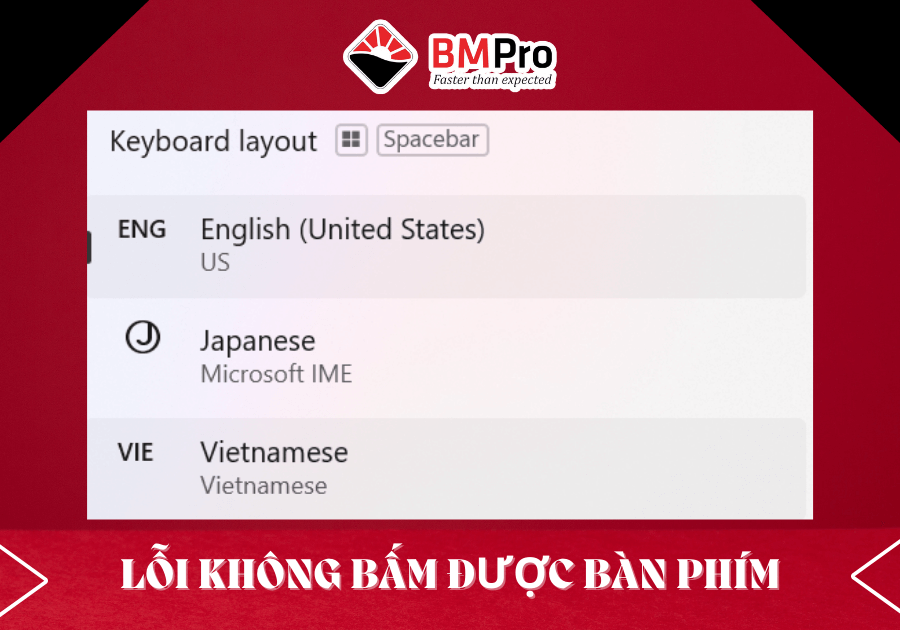
Bàn phím của máy tính bị kẹt
Nguyên nhân:
Lỗi này xảy ra khi không thường xuyên vệ sinh máy, dẫn đến bụi bẩn bàn phím gây ra khó bấm. Nếu để lâu quá, sẽ dẫn đến hiện tượng kẹt phím, thao tác khó, khi bấm sẽ dễ bị loạn chữ.
Khắc phục:
Nên vệ sinh bàn phím định kỳ thường xuyên hơn. Nếu xảy ra lỗi này thì cần phải tháo các bàn phím rồi vệ sinh sạch, nên dùng máy thổi để thổi sạch bụi bẩn.
Lỗi bàn phím win 10 không bấm được
Nguyên nhân:
Lỗi này do bụi bẩn bám lâu ngày hay bị cháy đoạn mạch mà gây ra.
Khắc phục:
Nếu do bụi bẩn thì nên vệ sinh dưới chân bấm và các khu vực xung quanh phím không bấm được. Còn nếu bị cháy mạch thì cần mang máy đến các đơn vị, trung tâm sửa chữa để xử lý lỗi, kiểm tra hoặc có thể phải thay mới.

Kết luận
Với những chia sẻ từ BMPro, bạn đã có thể khắc phục dễ dàng lỗi bàn phím Win 10 trên máy tính/laptop của mình. Có rất nhiều nguyên nhân gây lỗi, hãy xác định vấn đề trên máy tính của bạn và áp dụng cách khắc phục phù hợp nhé! Chúc các bạn thao tác thành công.


